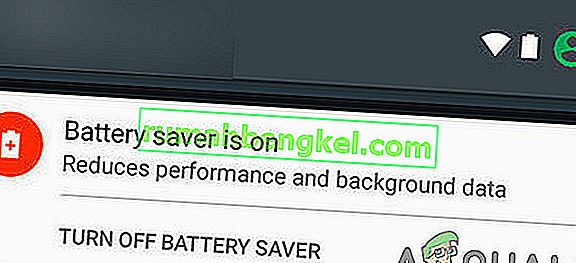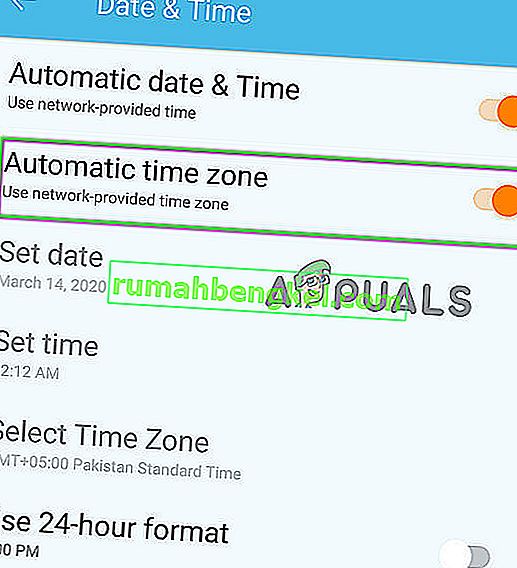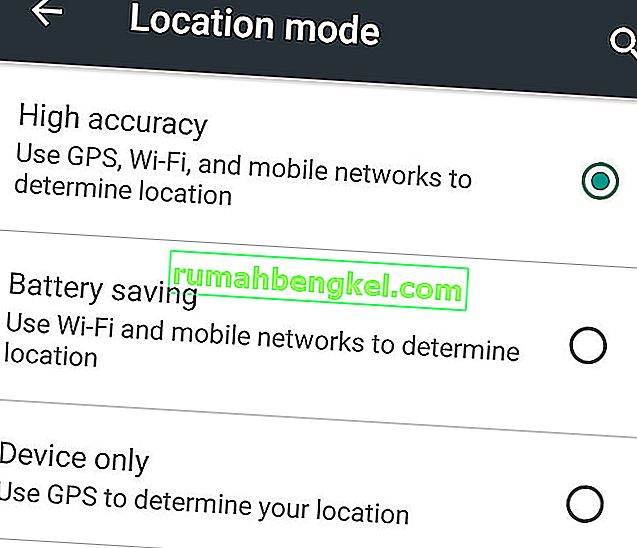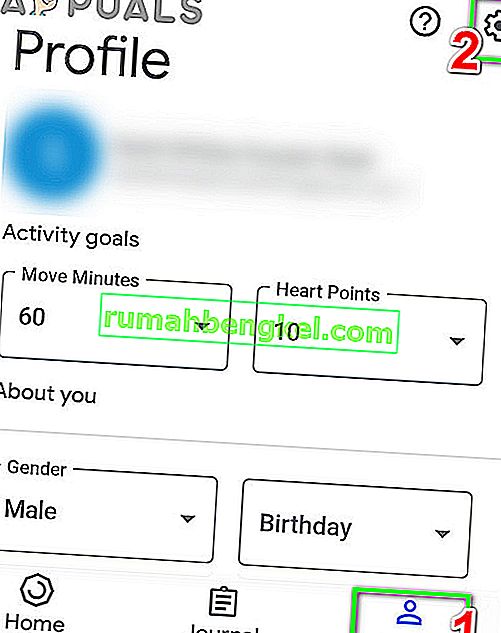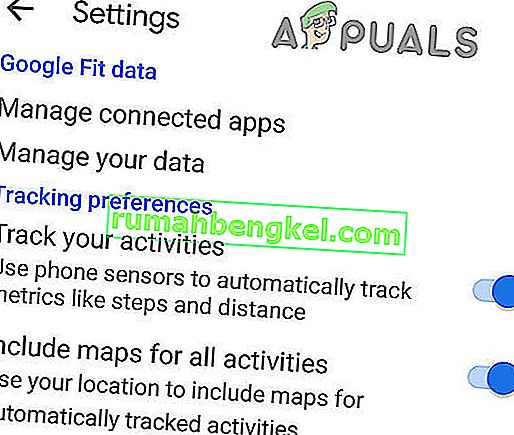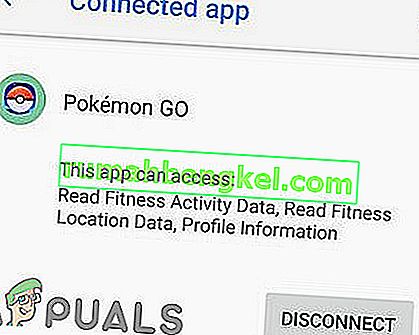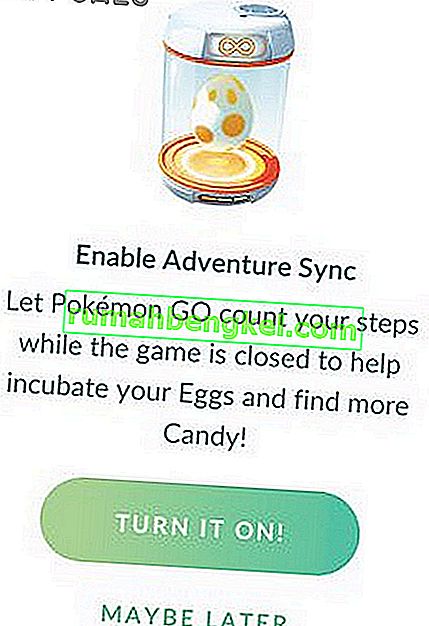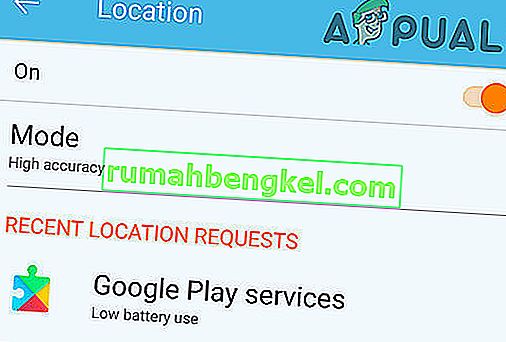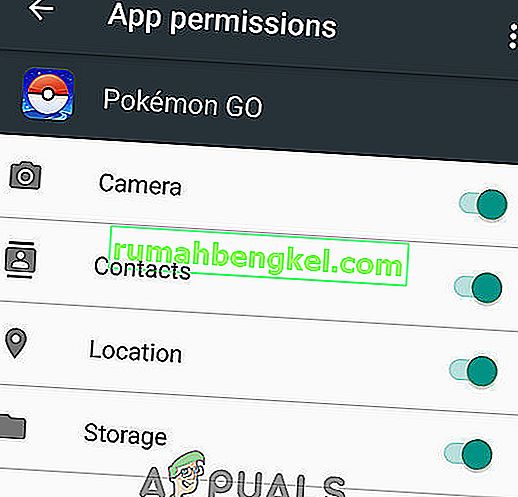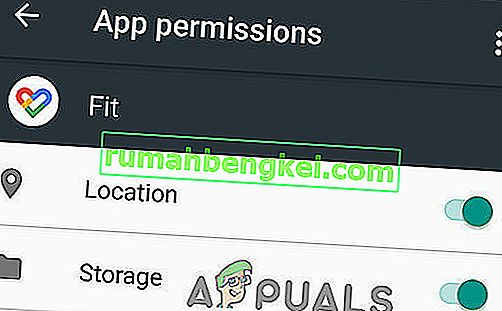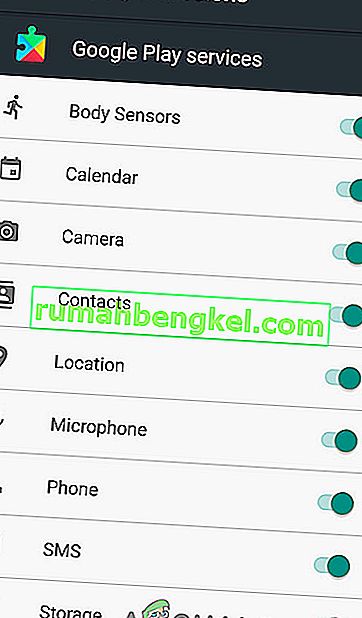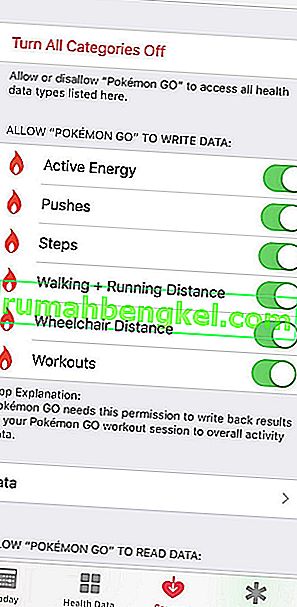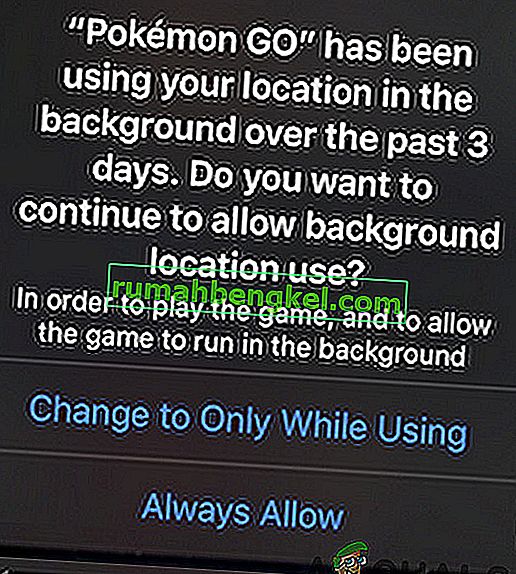ייתכן שהסינכרון להרפתקאות של פוקימון גו לא יעבוד אם אתה משתמש בגרסה מיושנת של אפליקציית פוקימון גו או אם אתה משתמש בכל סוג של חיסכון / אופטימיזציית סוללות. אם אתה משתמש באזור זמן ידני במכשיר שלך, זה יכול לגרום גם לבעיות. מצב דיוק נמוך הוא גם אחת הסיבות לכך שה- Adventure Sync אינו מציג נתוני פעילות גופנית. אם ההרשאות הנדרשות, במיוחד הרשאות אחסון ומיקום אינן מוענקות לפוקימון גו, אז ליישום עלולות להיות בעיות גישה.

כיצד לתקן בעיות של סנכרון הרפתקאות פוקימון?
לפני שתנסה את הפתרונות המפורטים, אנא קרא את הדברים הבאים:
- ודא שה- Adventure Sync פועל ומחובר בהגדרות פוקימון.
- הפעל מחדש את המכשיר והפעל את אפליקציית הבריאות הנוגעת בדבר (כלומר Google Fit או Apple Health). ואז בדוק אם הוא מתעד את צעדיך. ואז פתח את Adventure Sync כדי לבדוק אם הוא עובד בסדר.
- בדוק אם המכשיר שלך תואם לסינכרון ההרפתקאות ולאפליקציות הנדרשות על ידו. לדוגמה, HTC One M8 אינו תואם ל- Google Fit ולכן לא ניתן להשתמש בו עם Adventure Sync.
- זכור כי יכול להיות עיכוב של עד מספר שעות (במקרים מסוימים זה יכול לקחת עד 24 שעות) עד שה- Adventure Sync יסנכרן את צעדיך עם אפליקציית הבריאות של המכשיר שלך (כלומר Google Fit או Apple Health).
- שים לב כי נתונים שהוזנו ידנית באפליקציות הבריאות שלך כמו Google Fit ו- Apple Health לא ייחשבו באפליקציית Adventure Sync. זכור כי נתונים שהוזנו, באמצעות אפליקציות של צד שלישי, נחשבים כידניים אלא אם כן הם משתמשים ב- Google Fit API או ב- Apple Health API.
- בדוק אם האפליקציות הנדרשות על ידי Adventure Sync (Google Fit או Apple Health) עוקבות אחר הפעילות הגופנית שלך.
- וודאו שאפליקציית פוקימון גו סגורה לחלוטין מכיוון שאם היא פועלת אפילו ברקע עם Go +, אז ניאנטיק ישתמשו במעקב המרחק שלהם וכך הרפתקאות סינכרון לא יעבוד.
- בדוק אם במכשיר שלך יש את החיישנים הנדרשים כדי לעקוב אחר המרחק והצעדים שלך.
- שים לב של- Adventure Sync יש מכסה מהירות של 10.5 קמ"ש וכל מרחק המכוסה במהירות גדולה יותר ממהירות זו לא יירשם ב- Adventure Sync.
- יציאה מאפליקציית פוקימון גו ואפליקציית בריאות קשורה כלומר גוגל פיט / אפל בריאות. ואז היכנס שוב ובדוק אם הבעיה נפתרה.
אתה יכול לגרום לסינכרון הרפתקאות לעבוד וניתן לתקן בעיות איתו על ידי ביצוע הפתרונות המוזכרים להלן:
עדכן את אפליקציית פוקימון גו לגרסה האחרונה
אפליקציית פוקימון גו מתעדכנת ברציפות כדי להתעדכן בטכנולוגיות שזה עתה התגלו ולתקן את כל הבאגים הידועים. ייתכן שהבעיה שעומדת בפניך כבר תוקנה בגרסה האחרונה של האפליקציה. במקרה כזה, עדכון לגרסה האחרונה עשוי לפתור את הבעיה. אפליקציית פוקימון גו זמינה עבור אנדרואיד ו- iOS. לצורך המחשה, נשתמש בגרסת אנדרואיד, תוכל לבצע את ההוראות לפי הפלטפורמה שלך.
- הפעל את Google Play והקש על תפריט המבורגר .
- לאחר מכן הקש על האפליקציות והמשחקים שלי .

- עכשיו חפש את פוקימון גו והקש עליו כדי לפתוח.
- עכשיו בדוק אם יש עדכון זמין, אם כן, ואז לחץ על עדכון .
- לאחר סיום תהליך העדכון, בדוק אם הרפתקאות הסינכרון פועלות בסדר.
כבה את מצב חיסכון בסוללה במכשיר שלך
למכשירים חכמים ניידים חדשים יש מצב חיסכון בסוללה כדי להגדיל את תזמון הסוללה של המכשיר על ידי הגבלת פעולות הרקע של חיישנים, שירותים ויישומים. אבל אם אפליקציית פוקימון גו ויישומי הבריאות הנדרשים שלה כמו Google Fit ו- Apple Health אינם פטורים ממצב חיסכון בסוללה, זה יכול לגרום לבעיית המרחק שעבר לא תועד על ידי Adventure Sync. במקרה כזה, פטור מיישומים אלה ממצב חיסכון בסוללה או כבה את מצב חיסכון בסוללה (מומלץ) כהלכה. לשם המחשה, נעקוב אחר גרסת האנדרואיד של אפליקציית פוקימון גו, תוכלו לעקוב אחר הוראות אודות פלטפורמת המכשיר שלכם.
- פתח את הודעות ההתקן שלך על ידי החלקה מטה (או החלקה למעלה) מהחלק העליון של המסך.
- לאחר מכן לחץ על כבה את חיסכון בסוללה .
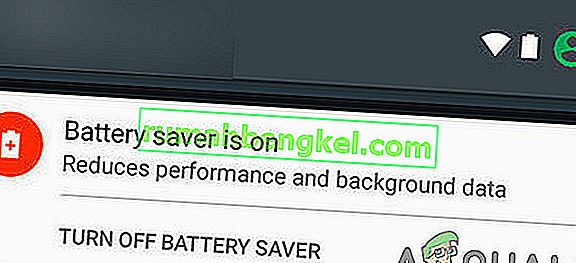
- באפשרותך לאשר מחדש באמצעות תפריט הסוללה / מיטוב הסוללה / חיסכון בחשמל . אם המכשיר שלך תומך, פטור מפוקימון גו ו- Google Fit / Apple Health מאופטימיזציה של הסוללה.
- זכור כי מצב סינכרון הרפתקאות אינו מושפע ממצב חיסכון בסוללות של פוקמן.
לחיסכון בסוללה בזמן הפעלת פוקימון גו, בדקו היטב כיצד לשמור על סוללה בזמן הפעלת פוקימון גו.
שנה את אזור הזמן של המכשיר שלך לאוטומטי
אם אתה משתמש באזור זמן ידני בהגדרות התאריך והשעה בטלפון שלך ואתה נוסע לאזורי זמן שונים, זה יכול לגרום לבעיית הסנכרון של Adventure Sync. במקרה כזה, שינוי אזור הזמן שלך לאוטומטי עשוי לפתור את הבעיה. לשם המחשה, אנו נשתמש ב- Android (ההוראות עשויות להיות שונות במקצת בהתאם ליצרן המכשיר שלך ולגרסת Android), תוכל לבצע את ההוראות לפי פלטפורמת המכשיר שלך.
- סגור את אפליקציית פוקימון גו.
- פתח את ההגדרות של מכשיר ה- Android שלך
- ואז גלול מטה, חפש תאריך ושעה ואז הקש עליו לפתיחה.
- עכשיו הזז את המתג של " אוטומטי אזור זמן " כדי On .
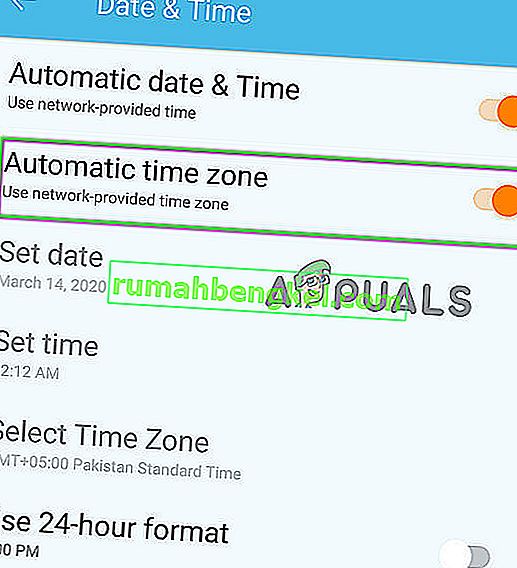
- עכשיו הפעל את פוקימון גו ובדוק אם הרפתקאות הסינכרון עובד בסדר.
שנה את מיקום המכשיר לדיוק גבוה
אם אתה משתמש במצב דיוק נמוך עבור המיקום שלך במכשיר שלך, זה יכול לגרום לצעדים לא להקליט ב- Adventure Sync. במקרה כזה, שינוי מצב המיקום שלך לדיוק גבוה עשוי לפתור את הבעיה. לשם המחשה, נשתמש באנדרואיד.
- סגור פוקימון גו.
- פתח את תפריט ההגדרות המהיר על ידי החלקה כלפי מעלה (או החלקה מטה) מהמסך (תלוי ביצרן המכשיר ובגרסת Android).
- לחיצה ארוכה על מיקום .
- כעת הקש על המצב ואז בחר דיוק גבוה .
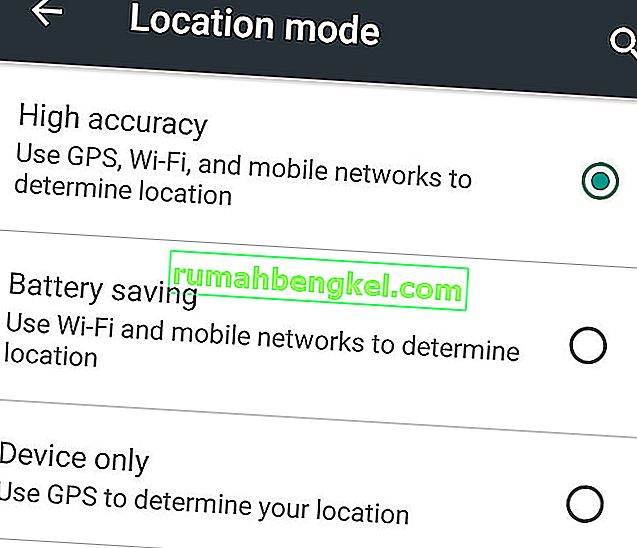
- ואז הפעל את פוקימון ובדוק אם הרפתקאות הסינכרון עובד בסדר.
קשר מחדש את גוגל פיט ופוקימון גו
תקלות תקשורת בין גוגל פיט לפוקימון גו עלולות לגרום גם לנושא הרפתקאות הסנכרון הנדון. יתר על כן, אולי אתה משתמש בחשבונות שונים עבור Google Fit ו- Pokemon Go. במקרה כזה, ניתוק מחדש של קישור ושני קישורים אלה עלול לפתור את הבעיה. לפני שתמשיך, וודא שיש לך חיבור לאינטרנט עובד.
- סגור פוקימון גו.
- פתח את Google Fit ובתחתית המסך, עבור לכרטיסייה פרופיל .
- כעת לחץ על סמל גלגל השיניים.
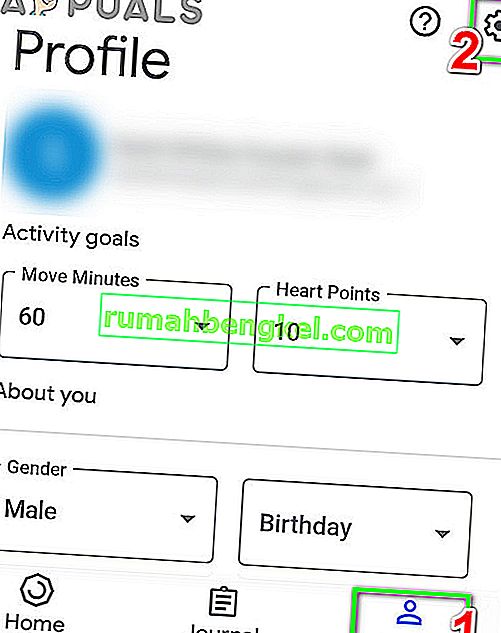
- ואז בקטע של נתוני Google Fit , הקש על נהל אפליקציות מחוברות .
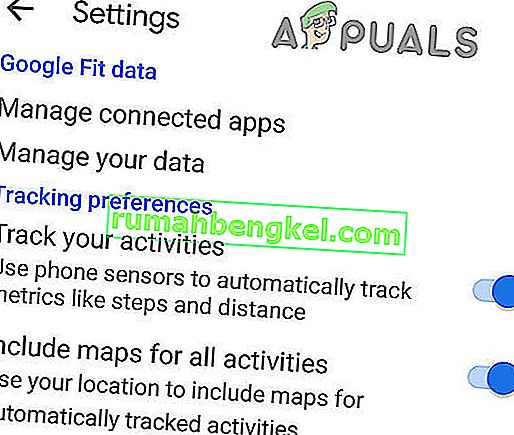
- עכשיו בתפריט של אפליקציות מחוברות, מצא והקש על פוקימון גו ואז הקש על ניתוק . רק וודא שאתה משתמש בחשבון Google הנכון (השם יוצג תחת הכותרת של אפליקציות מחוברות.
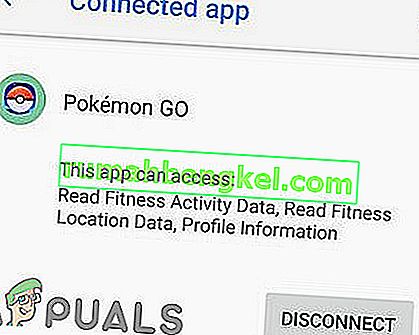
- ואז לאשר לנתק את האפליקציה פוקימון Go.
- עכשיו סגור את Google Fit .
- המתן 5 דקות.
- כעת הפעל את פוקימון גו ופתח את ההגדרות שלו .
- כעת הקש על הרפתקאות Sync ו- Enable זה.
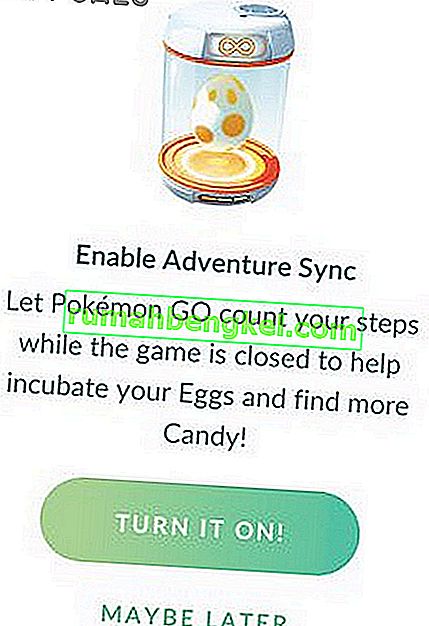
- אתה תהיה מתבקש להתחבר הרפתקאות סינכרון עם Google כושר.
- קשר את שני השירותים ובדוק אם הבעיה נפתרה.
עבור Apple Health, פתח את Apple Health >> מקורות >> אפליקציות ובדוק אם פוקימון גו מוצג בשירותים / יישומים מחוברים.
שנה הרשאות לפוקימון גו ולאפליקציית הבריאות המודאגת
אם לאפליקציית פוקימון גו שלך ולאפליקציית הבריאות הקשורה אליה (כלומר Google Fit או Apple Health) אין את ההרשאות הנדרשות, הם לא יוכלו לגשת למידע הצעד הפיזי שלך מכיוון שהוא נחשב פרטי. במקרה כזה, מתן ההרשאות הנדרשות לאפליקציות עשוי לפתור את הבעיה.
לאנדרואיד
ההוראות עשויות להיות שונות במקצת בהתאם ליצרן המכשיר ולגרסת Android.
- פתח הגדרות מהירות על ידי החלקה למעלה (או החלקה מטה) ואז לחיצה ארוכה על מיקום . ואז החלף את המתג למצב מופעל.
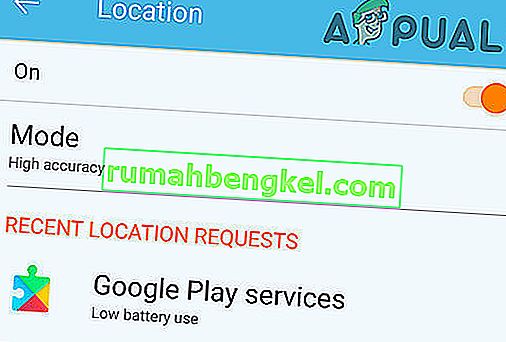
- שוב, פתח הגדרות מהירות ואז הקש על סמל גלגל השיניים כדי לפתוח את ההגדרות .
- כעת מצא והקש על יישומים (או על מנהל היישומים).
- ואז חפש והקש על פוקימון גו .
- עכשיו לוודא שכל הרשאות toggled כדי On (במיוחד חפצים רשות).
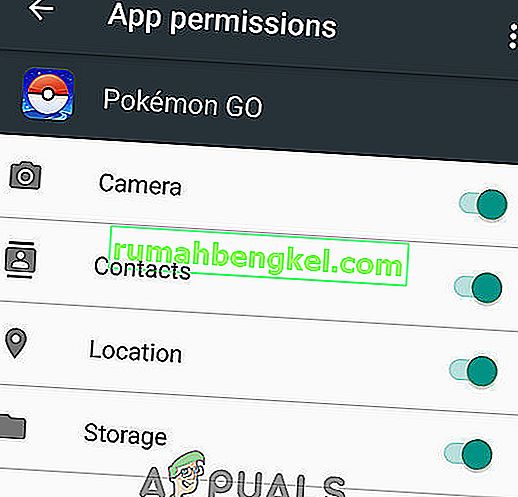
- שוב, פתח אפליקציות (או מנהל יישומים).
- עכשיו מצא והקש על Fit .
- עכשיו לוודא שכל הרשאות toggled כדי On (במיוחד חפצים רשות).
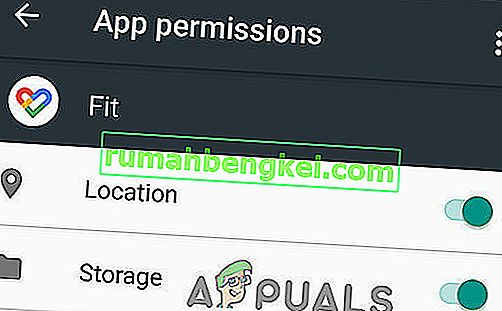
- חזור על אותם שלבים עבור אפליקציית Google כדי לאפשר את כל ההרשאות.
- חזור על אותם שלבים עבור אפליקציית שירותי Google Play כדי לאפשר את כל ההרשאות (במיוחד חיישני גוף / הרשאת מעקב אחר תנועה).
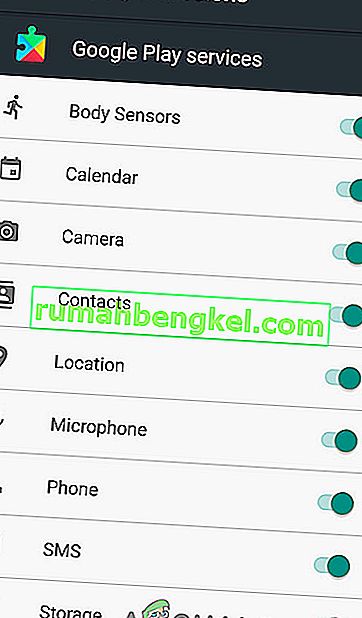
לאייפון
- פתח את אפליקציית הבריאות ובחר " מקורות ".
- עכשיו בחר " פוקימון GO ".
- ואז הקש על " הפעל כל קטגוריה ".
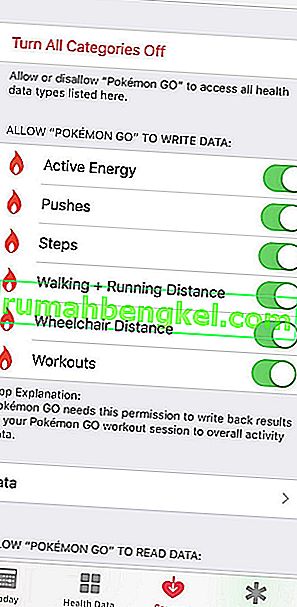
- כעת פתח את מסך הבית של האייפון שלך ופתח את הגדרת החשבון שלך.
- מצא את סעיף הפרטיות והקש על אפליקציות בו.
- כעת הקש על פוקימון GO ואז אפשר גישה לכל דבר.
- עכשיו שוב פתח את חלק הפרטיות ואז פתח את Motion & Fitness .
- עכשיו לפתוח מעקב כושר ולהפוך אותו ביום .
- שוב, פתח את חלק הפרטיות ואז הקש על שירותי מיקום .
- כעת הקש על פוקימון גו ואז שנה את הרשאת המיקום ל- Always .
- iOS עשויה גם לשלוח הנחיות נוספות גם לאחר בחירה באפשרות " שנה לאפשר תמיד " כדי להזכיר למשתמשים שהפוקימון GO ניגש למיקומך.
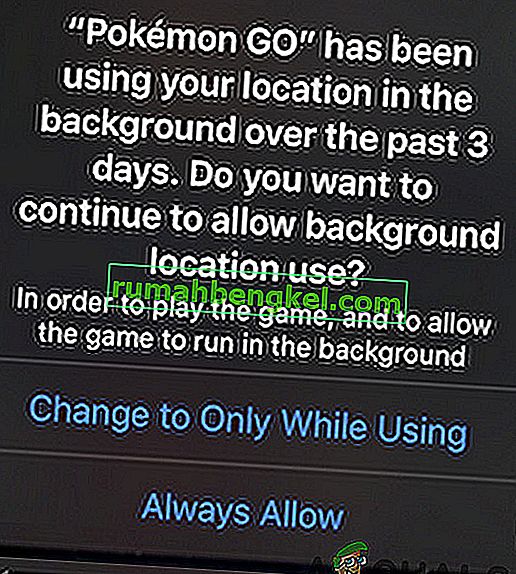
הסר את התקנת אפליקציית Pokemon Go והתקן אותה מחדש
ככל הנראה, סינכרון ההרפתקאות שלך יעבוד לאחר החלת הפתרונות שהוזכרו. אם לא, הסר את התקנת אפליקציית פוקימון גו, הפעל מחדש את המכשיר ואז התקן מחדש את אפליקציית פוקימון כדי לפתור את הבעיה.
גם אם הסרת ההתקנה וההתקנה מחדש של אפליקציית פוקימון גו לא עזרו לך, תוכל לבחור להריץ את המשחק ברקע כש- Pokeball פלוס מחובר, שייעד את הפעילות הגופנית שלך.